Installer, åpne og logg på Dynamics 365 Guides PC-appen
Merk
Azure Active Directory er nå Microsoft Entra ID. Finn ut mer.
Følg disse instruksjonene for å installere Microsoft Dynamics 365 Guides PC-appen (hvis den ikke allerede er installert for deg) og for å logge på. Hvis du vil ha informasjon om tekniske krav for PC-appen, kan du se Enhets- og lisensieringskrav.
Merk
Du må ha en lisens for å installere Dynamics 365 Guides PC-appen. Du kan også registrere deg for en gratis prøveperiode. Hvis du vil ha mer informasjon, kan du se Oversikt over oppsett.
Installer appen
På en datamaskin som kjører Windows 10, sørg for at du har den nyeste Windows 10 build (10.0.16299 eller nyere).
Gå til Start Microsoft Store
 >, og søk deretter etter "
>, og søk deretter etter " Dynamics 365 Guides."
Dynamics 365 Guides."VelgInstaller for å laste ned og installere Dynamics 365 Guides.
Logge på appen
Åpne Dynamics 365 Guides appen fra Start-menyen på datamaskinen.
På siden Velkommen til veiledninger Velg Logg på.
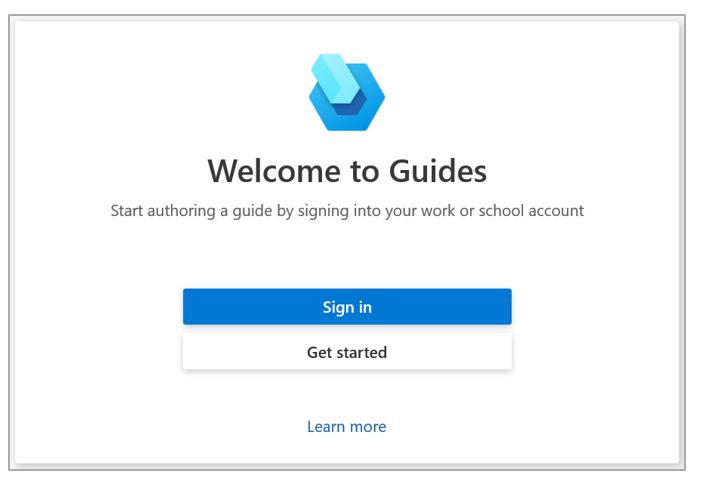
I dialogboksen for pålogging Velg Jobb- eller skolekonto, og deretter Velg Fortsett.
På påloggingssiden skriver du inn brukerkontoen og passordet som organisasjonen har tilordnet deg.
Merk
Du kan legge til en gjestebruker i Dynamics 365 Guides for brukere som har en Microsoft Entra-konto, men som ikke er medlemmer av organisasjonen. Gjestebrukere kan bare bruke veiledninger i HoloLens-appen. De kan ikke skrive veiledninger i PC- eller HoloLens-appene.
Velg miljøet du vil bruke, hvis Der er mer enn ett miljø. Deretter velger du OK.
Neste trinn
Tilbakemeldinger
Kommer snart: Gjennom 2024 faser vi ut GitHub Issues som tilbakemeldingsmekanisme for innhold, og erstatter det med et nytt system for tilbakemeldinger. Hvis du vil ha mer informasjon, kan du se: https://aka.ms/ContentUserFeedback.
Send inn og vis tilbakemelding for